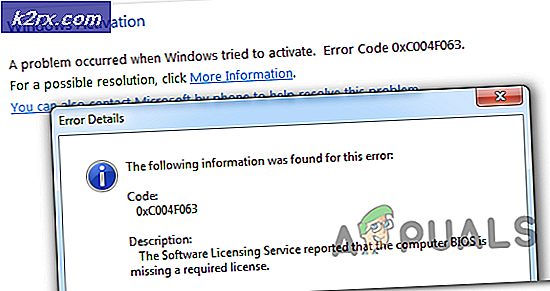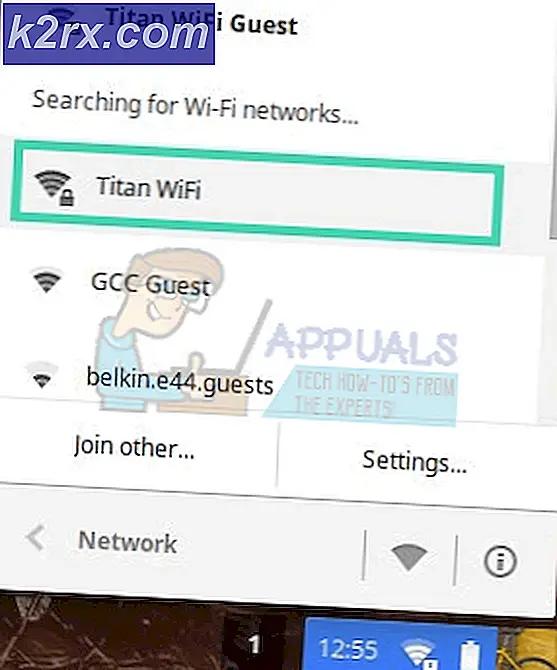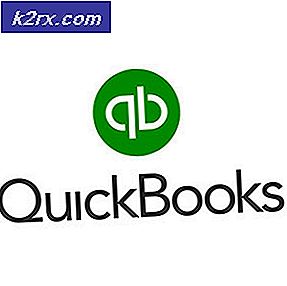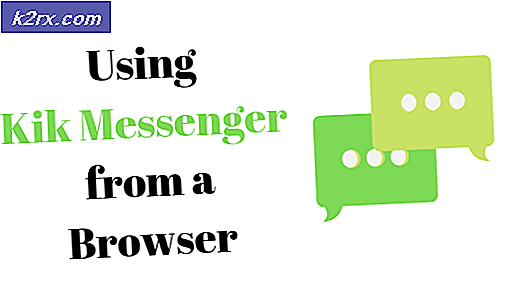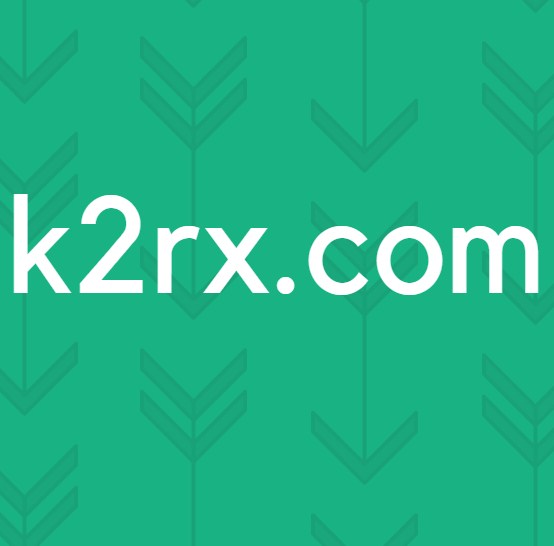Slik bruker du xmore til å vise tekstfiler
Tekstredigerere er de vanligste programmene på Linux, og mange synes å ha veldig sterke meninger om denne teknologien. Å lese tekstfiler uten å redigere dem, er noe utviklere gjør på daglig basis. Noen foretrekker å bruke mindre eller flere kommandoer for dette, men flere og flere mennesker foretrekker et grafisk miljø for alle tekstoperasjoner.
Xmore-kommandoen kan lett ta plass til noen av disse kommandoene. Kanskje mer realistisk, kan du bruke det i noen Bash, ZSH eller TCSH shell script du skriver. Hvis du vil vise en README- eller TODO-fil mens en bruker kjører et installasjonsskript, er dette utrolig enkelt å gjøre med xmore. Nybegynnervennere av Linux kan enkelt fortsette gjennom en installasjon på denne måten.
Metode 1: Viser tekst med xmore
For eksempel, anta at du jobber med å samle dine egne apper fra kilden, noe som er en av de vanligste daglige oppgavene hvis du gjør noen form for utvikling i det hele tatt. Hvis du lastet ned en TODO-liste fra et lager der du jobbet på Linux-kode, kan du prøve å:
xmore ~ / Nedlastinger / TODO
Vi brukte TODO-listen fra den allsidige nano-tekstredigeringen som et eksempel. Den lastes lett i et vindu, og analyserer all teksten for enkel lesing.
PRO TIPS: Hvis problemet er med datamaskinen eller en bærbar PC / notatbok, bør du prøve å bruke Reimage Plus-programvaren som kan skanne arkiver og erstatte skadede og manglende filer. Dette fungerer i de fleste tilfeller der problemet er oppstått på grunn av systemkorrupsjon. Du kan laste ned Reimage Plus ved å klikke herMetode 2: Bruke xmore i et installeringsskript
Mer realistisk, finner du xmore som vant til å sende sent oppdaterte nyheter til brukere som installerer programmer eller online spilltitler. Du kan bruke dette hvor som helst du trenger for å vise en tekstfil til en bruker i et installeringsskript. La oss anta at du trengte å vise en NYHETER-fil som inneholdt informasjon om endringer i et program. Du kan legge til xmore NEWS -bg cadet blue for å dukke opp en meldingskasse som brukeren kan bla gjennom, men installeringsskriptet fortsetter ikke før de er ferdige med det.
Alternativene -bg og -fg kan ta noen gyldige X11-fargenavn du ønsker; Kadetblå ble bare brukt som et eksempel. Den opplyste av disse er vanligvis inkludert i en fil som heter rgb.txt i X11-katalogen din, som er en god ressurs for utviklere som trenger å bruke noen av de grunnleggende XFree86-appene i installeringsskriptene. Disse fargene vil vanligvis forbli de samme over alle Linux-distribusjoner som krever bruk av XFree86 som en X-Server. Skulle andre X-servere bli brukt i fremtiden, vil disse skriptene trenge oppdateringer.
PRO TIPS: Hvis problemet er med datamaskinen eller en bærbar PC / notatbok, bør du prøve å bruke Reimage Plus-programvaren som kan skanne arkiver og erstatte skadede og manglende filer. Dette fungerer i de fleste tilfeller der problemet er oppstått på grunn av systemkorrupsjon. Du kan laste ned Reimage Plus ved å klikke her